A pesar de que la nueva página de inicio que se introdujo en Windows 8 y se mejoró en Windows 8.1 está lejos de ser perfecta. La última iteración permite el redimensionamiento de los azulejos, la búsqueda de Bing y las opciones de personalización como una imagen de fondo personalizada. La pantalla de inicio en Windows 8.1 tampoco se desordena, ya que el último sistema operativo no fija automáticamente todas las aplicaciones y programas de escritorio instalados en la página. En su lugar, hay una nueva Vista de Aplicaciones incluida – haga clic en la flecha hacia abajo en la parte inferior izquierda.
Si bien es una excelente manera de obtener mucha información de un vistazo (el tiempo, el correo electrónico, las actualizaciones sociales y mucho más, así como muchas opciones de personalización), hay razones por las que tal vez desee simplemente volver a la configuración predeterminada y comenzar de nuevo desde cero. Eso suena como algo que debería ser fácil, pero Microsoft no incorporó un botón de reinicio para que usted reinicie la pantalla de inicio de Windows 8.1. En su lugar, tendrá que ir a la antigua usanza y usar el Símbolo del sistema para hacer esto, pero no es tan difícil como parece.
Empieza por dirigirte al menú de Charms, al que puedes acceder desde las esquinas superior e inferior de la parte derecha de la pantalla, ya sea desde la pantalla de inicio o desde el escritorio. Cuando aparezca el menú, haga clic en la opción Buscar en la parte superior. Esto abre una columna que le permitirá ingresar cualquier aplicación o utilidad que esté buscando.
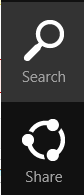
Tipo>> de la
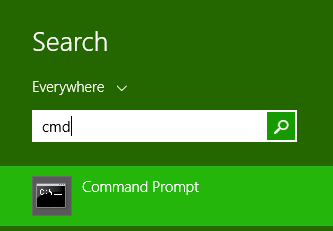
It>C:NnNombre_del_usuario_. Desde este indicador, puede escribir muchos comandos diferentes para hacer todo tipo de cosas. Los que vamos a usar, sin embargo, son los siguientes. Tenga cuidado de escribir cada uno exactamente como aparece.
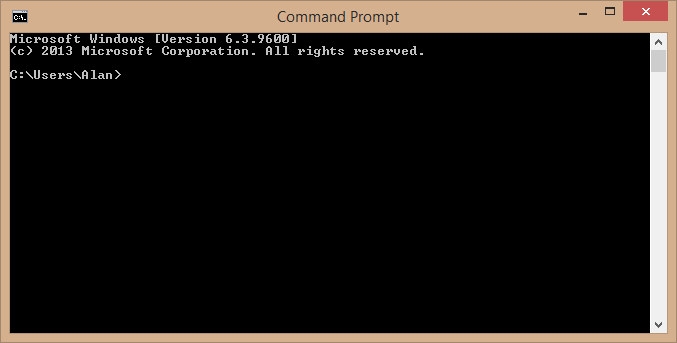
del %LocalAppData%MicrosoftWindowsappsFolder.itemdata-ms
Ahora presione enter y proceda con el siguiente.
del %LocalAppData%MicrosoftWindowsappsFolder.itemdata-ms.bak
Una vez más, pulse el botón Aceptar.
Explorador de habilidades
Presiona el botón de entrada una última vez. Una vez que se hayan ejecutado estos tres comandos, deberá reiniciar el Explorador de Windows. En realidad recomendaría simplemente reiniciar la computadora, ya que podría haber un efecto persistente ocasional que a veces plaga el sistema operativo.
Conclusión
Está lejos de ser el conjunto de instrucciones más simple a seguir, debido en gran parte a que simplemente se asegura de escribir cada uno de los tres comandos con precisión. Sin embargo, tampoco es algo que requiera que llame al servicio de asistencia técnica, ya que cualquier usuario es capaz de hacerlo, independientemente de su nivel de conocimientos.
Hemos oído mucho sobre el próximo Windows 8.2, aparentemente llamado «Threshold». Abundan los rumores sobre el regreso del desaparecido Menú de Inicio. Pero, tal vez Microsoft también desee incluir un simple botón de reinicio para evitar todas estas molestias en el futuro.

